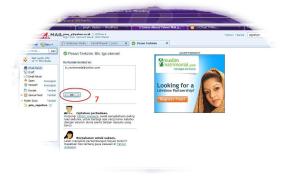Langkah 1
Buka email anda, misalnya jika email anda adalah ini_suratku@yahoo.com, maka yang pertama anda jalankan adalah situs Yahoo.Com di salah satu browser seperti Mozilla Firefox atau Internet Explorer.
OK, simplenya....
Jalankan browser, Start | Program | mozilla Fire Fox atau Start | Internet....
Ketik di address: Yahoo.Com dan klik tombol Go atau tekan Enter
Setelah itu, masukkan ID yahoo dan Passwordnya
Yang jelas kita Login dulu ke email kita, Okay?
Untuk lebih jelas tentang login ke email,
Lupa cara login atau masuk ke email? silakan klik dulu disini untuk mempelajari bahasan tentang masuk ke email: MASUK KE EMAIL, LOGIN ATAU SIGN INI.
nah, sekarang, kita sudah masuk ke email kita.
Langkah 2
Klik New di bagian atas jendela sebelah kiri, untuk menulis atau mengirim email.
Lupa cara menulis surat? Klik di sini untuk pelajari cara ngirim email!
Langkah 3
Setelah di klik New, kita akan dihadapkan pada kotak isian surat Yahoo.
Silakan isi seperti contoh berikut, mulai dari alamat yang dituju, subject dan isi surat kita. Langkah 4
Langkah 4
Setelah yakin, semua isian surat kita isi, cari di bagian atas, tombol Attach.
Tombol ini akan menghubungkan email kita dengan lokasi dimana kita menyimpan file atau foto yang akan kita kirimkan lewat email.
Klik Attach!! Selanjutnya Yahoo akan mulai melampirkan file atau gambar yang kita sisipkan lewat tombol attach tadi. Ini sama dengan proses Upload atau mengirimkan data ke internet.
Selanjutnya Yahoo akan mulai melampirkan file atau gambar yang kita sisipkan lewat tombol attach tadi. Ini sama dengan proses Upload atau mengirimkan data ke internet.
tombol Cancel berfungsi untuk membatalkan file yang akan dilampirkan.
tunggu sampai proses scanning selesai....
Buka email anda, misalnya jika email anda adalah ini_suratku@yahoo.com, maka yang pertama anda jalankan adalah situs Yahoo.Com di salah satu browser seperti Mozilla Firefox atau Internet Explorer.
OK, simplenya....
Jalankan browser, Start | Program | mozilla Fire Fox atau Start | Internet....
Ketik di address: Yahoo.Com dan klik tombol Go atau tekan Enter
Setelah itu, masukkan ID yahoo dan Passwordnya
Yang jelas kita Login dulu ke email kita, Okay?
Untuk lebih jelas tentang login ke email,
Lupa cara login atau masuk ke email? silakan klik dulu disini untuk mempelajari bahasan tentang masuk ke email: MASUK KE EMAIL, LOGIN ATAU SIGN INI.
nah, sekarang, kita sudah masuk ke email kita.
Langkah 2
Klik New di bagian atas jendela sebelah kiri, untuk menulis atau mengirim email.
Lupa cara menulis surat? Klik di sini untuk pelajari cara ngirim email!
Langkah 3
Setelah di klik New, kita akan dihadapkan pada kotak isian surat Yahoo.
Silakan isi seperti contoh berikut, mulai dari alamat yang dituju, subject dan isi surat kita.
 Langkah 4
Langkah 4Setelah yakin, semua isian surat kita isi, cari di bagian atas, tombol Attach.
Tombol ini akan menghubungkan email kita dengan lokasi dimana kita menyimpan file atau foto yang akan kita kirimkan lewat email.
Klik Attach!!
 Selanjutnya Yahoo akan mulai melampirkan file atau gambar yang kita sisipkan lewat tombol attach tadi. Ini sama dengan proses Upload atau mengirimkan data ke internet.
Selanjutnya Yahoo akan mulai melampirkan file atau gambar yang kita sisipkan lewat tombol attach tadi. Ini sama dengan proses Upload atau mengirimkan data ke internet.tombol Cancel berfungsi untuk membatalkan file yang akan dilampirkan.
tunggu sampai proses scanning selesai....
 Jika proses scanning selesai tampilannya maka seperti Seperti ini......
Jika proses scanning selesai tampilannya maka seperti Seperti ini...... Jika proses scanning sudah selesai, akan muncul tombol remove di sebelah kanan file atau gambar yang akan kita kirimkan, yang berfungsi untuk menghapus lampiran file tersebut, jika memang tidak jadi dilampirkan dan akan diganti dengan flampiran lainnya.
Jika proses scanning sudah selesai, akan muncul tombol remove di sebelah kanan file atau gambar yang akan kita kirimkan, yang berfungsi untuk menghapus lampiran file tersebut, jika memang tidak jadi dilampirkan dan akan diganti dengan flampiran lainnya.Untuk melampirkan file atau gambar lainnya, kita tinggal meng-klik lagi tombol Attach untuk meng-upload file ke email.
Langkah 5
Jika semuanya sudah yakin terisi dan file yang akan kita lampirkan sudah muncul di bagian lampiran (diantara subject surat dan isi surat)
Maka langsung kita tekan Send (=kirim)